如何進入您的 iCloud 帳戶
已發表: 2022-08-13
iCloud 自成立以來一直是世界上首屈一指的雲存儲系統,其受歡迎程度幾乎無人問津,這主要得益於其無縫的可訪問性和強大的功能。 它允許用戶在無懈可擊的安全性和永久可靠性的保證下輕鬆存儲和主持他們的文件。 然而,iCloud 的迅速崛起不應被混淆為全面用戶舒適度的證明。 許多用戶在使用 iCloud 時遇到了某些冷漠的打嗝,使他們陷入憂慮和困惑。 大多數用戶詢問如何打開 iCloud 帳戶,以及是否可以取回舊的 iCloud 電子郵件。 所以今天,我們將解決一些常見的問題,從如何成功進入你的 iCloud 開始。
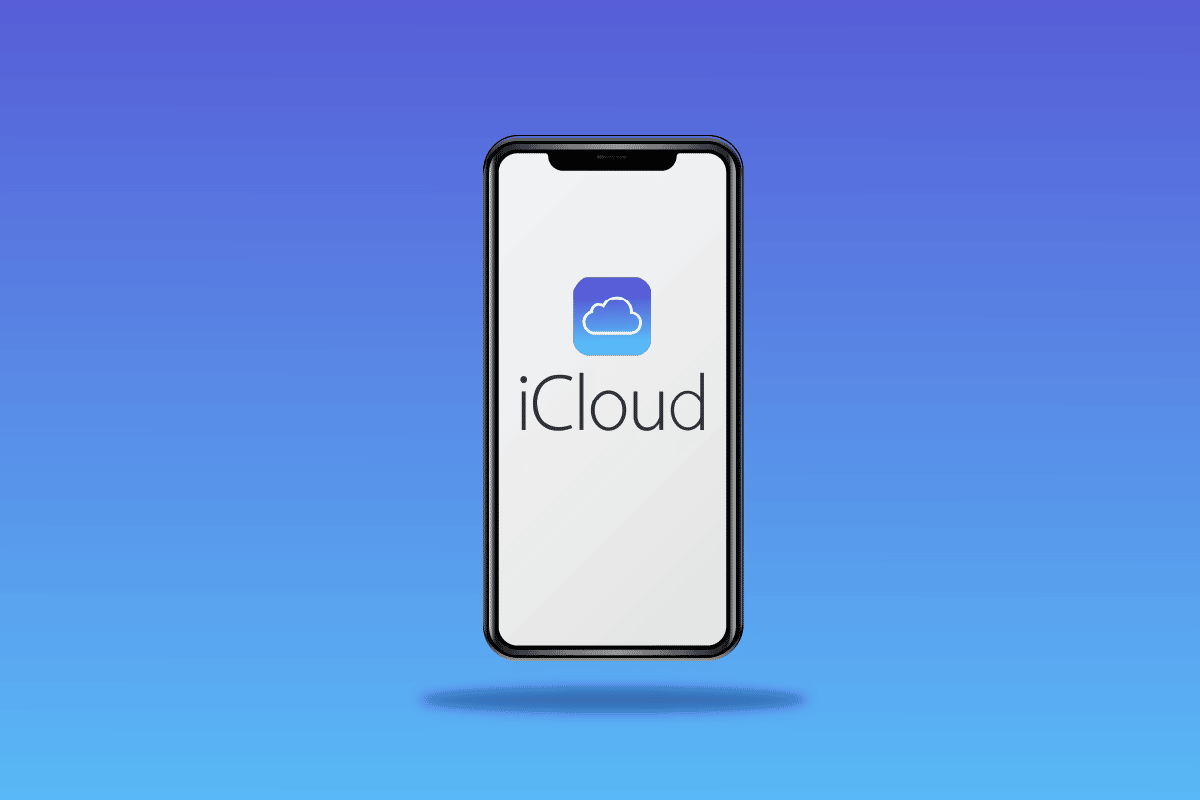
內容
- 如何進入您的 iCloud 帳戶
- 如何開設 iCloud 帳戶?
- iCloud 密碼和 Apple ID 一樣嗎?
- 如何進入您的 iCloud 帳戶?
- 如何在沒有驗證碼的情況下登錄 Apple ID?
- 沒有密碼如何進入 iCloud?
- 如何找出您的 iCloud 密碼是什麼?
- iCloud 的 4 位密碼是什麼?
- 您如何在沒有電話的情況下訪問您的 iCloud 電子郵件?
- 如何取回舊的 iCloud 電子郵件?
- 如何在沒有電子郵件的情況下恢復 iCloud 帳戶?
- 如何在沒有 Apple ID 和密碼的情況下解鎖任何 iPhone iOS?
如何進入您的 iCloud 帳戶
種類繁多的 iCloud 功能與 Apple 產品的優雅相結合,使其成為每個人最喜歡的雲存儲工具列表中的佼佼者。 但 iCloud 用戶仍然攜帶一些未解決的查詢,試圖從某個地方得到答案。 因此,您可以通過從 iCloud 登錄頁面登錄您的帳戶來進入您的 iCloud 帳戶。 繼續閱讀以找到詳細解釋相同步驟的有用插圖,以便更好地理解。
如何開設 iCloud 帳戶?
要開設 iCloud 帳戶,您必須創建一個唯一的 Apple ID,這將允許您不受限制地訪問 iCloud。 您的iCloud 是在您創建 Apple ID 時自動生成的。 按照接下來的步驟創建您的 Apple ID 並打開一個 iCloud 帳戶。
1. 在瀏覽器上訪問 iCloud 登錄頁面。
2. 點擊頁面底部的創建 Apple ID ,如下圖所示。
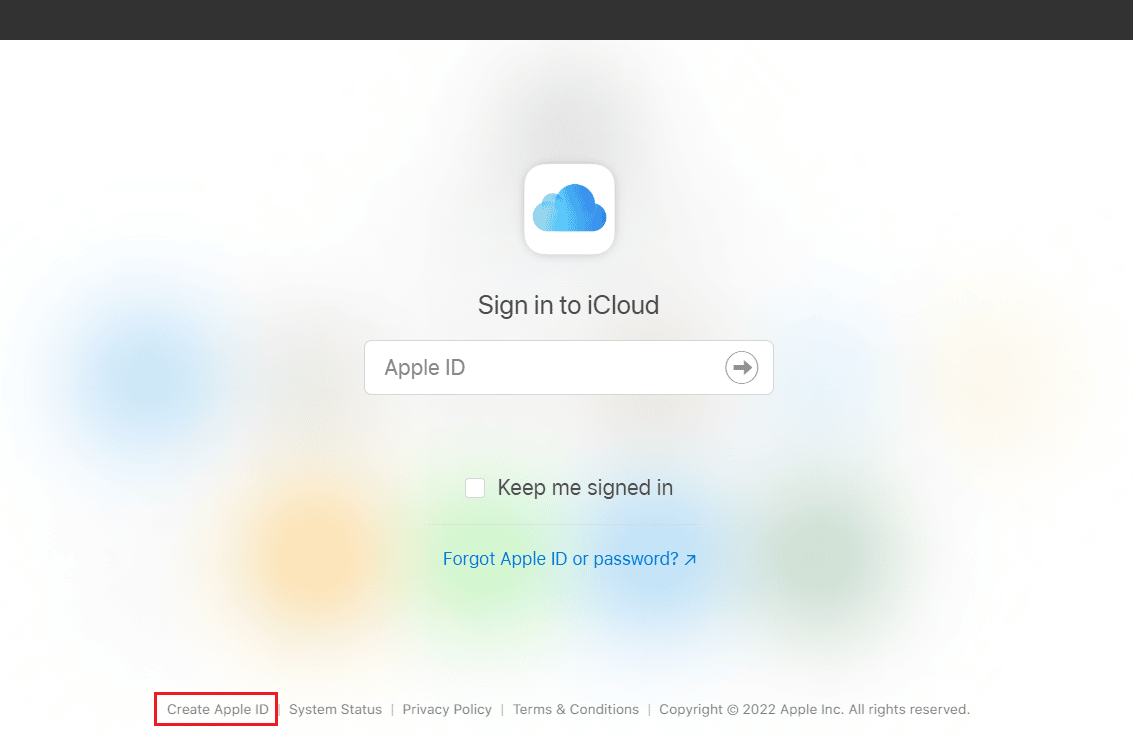
3. 輸入您的名字和姓氏、國家/地區和出生日期。
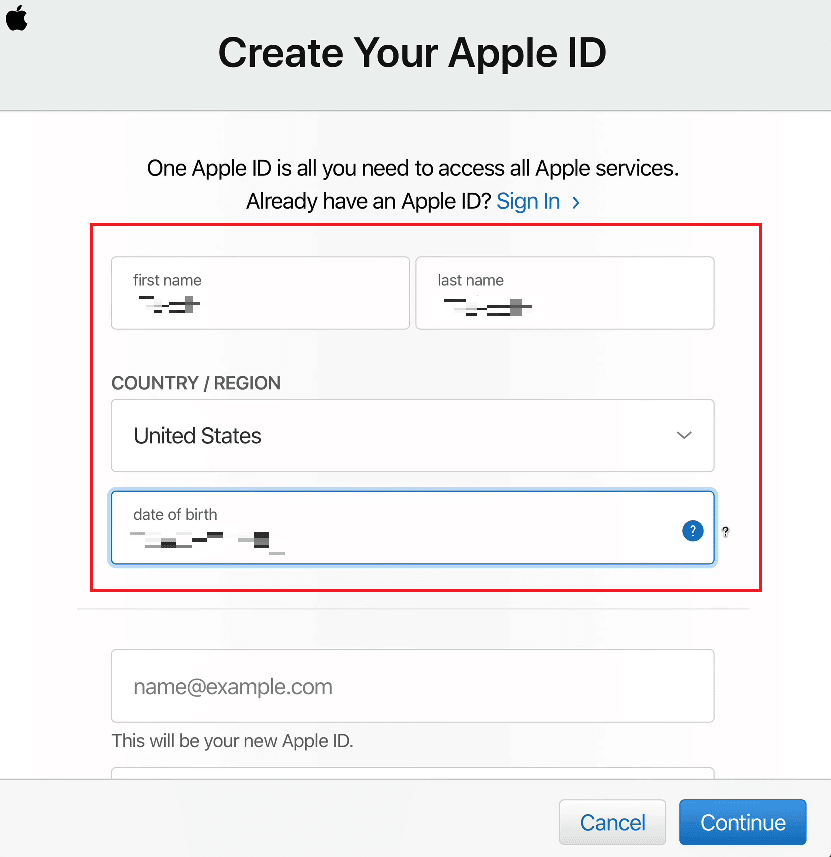
4. 然後,向下滾動並輸入您要設置的所需 Apple ID 。
注意:您可以將任何電子郵件地址設置為您的 Apple ID。
5. 在相關字段中輸入並確認所需的密碼,如下所示。
6. 從相關字段中為您的 Apple ID 設置安全問題和答案,如下圖所示。
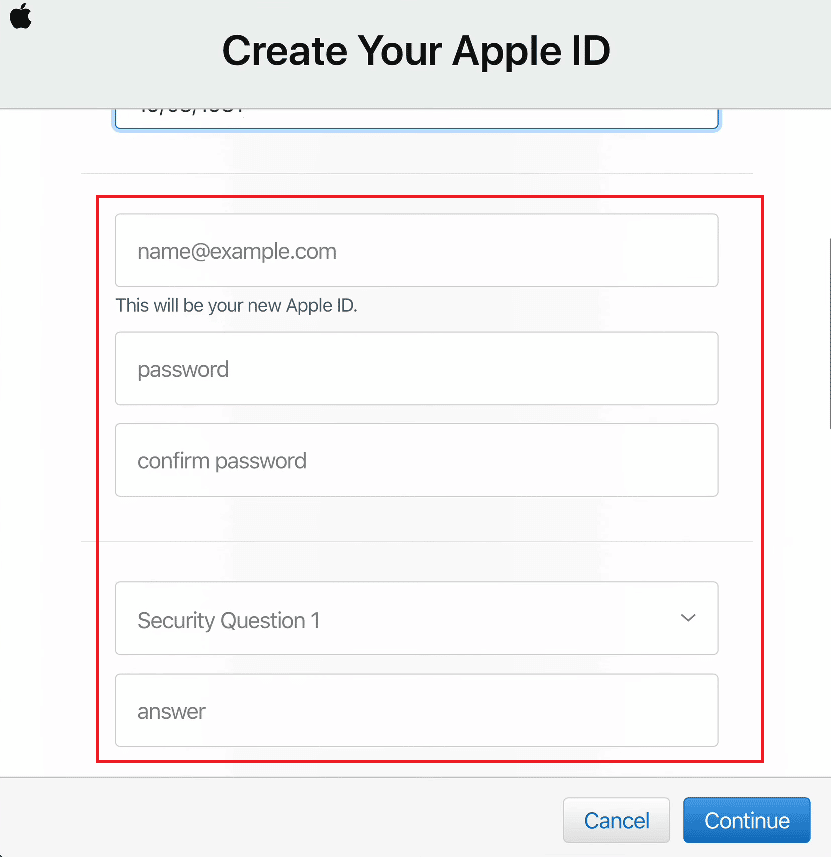
7. 如果需要,選擇所需的接收字段以允許 Apple 向您發送有關 Apple 更新、公告和各種建議的信息。
8. 輸入相鄰圖像中顯示的代碼字符,然後單擊繼續。
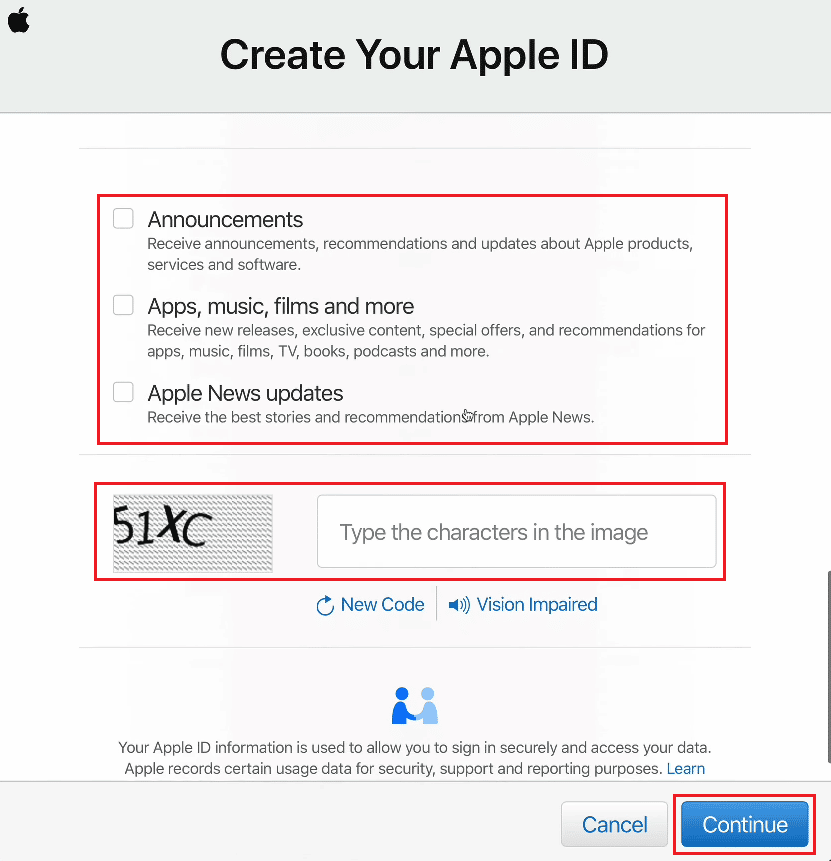
9. 在您提交為 Apple ID 的電子郵件地址上的電子郵件中收到的給定字段中輸入6 位驗證碼。
10. 單擊繼續。
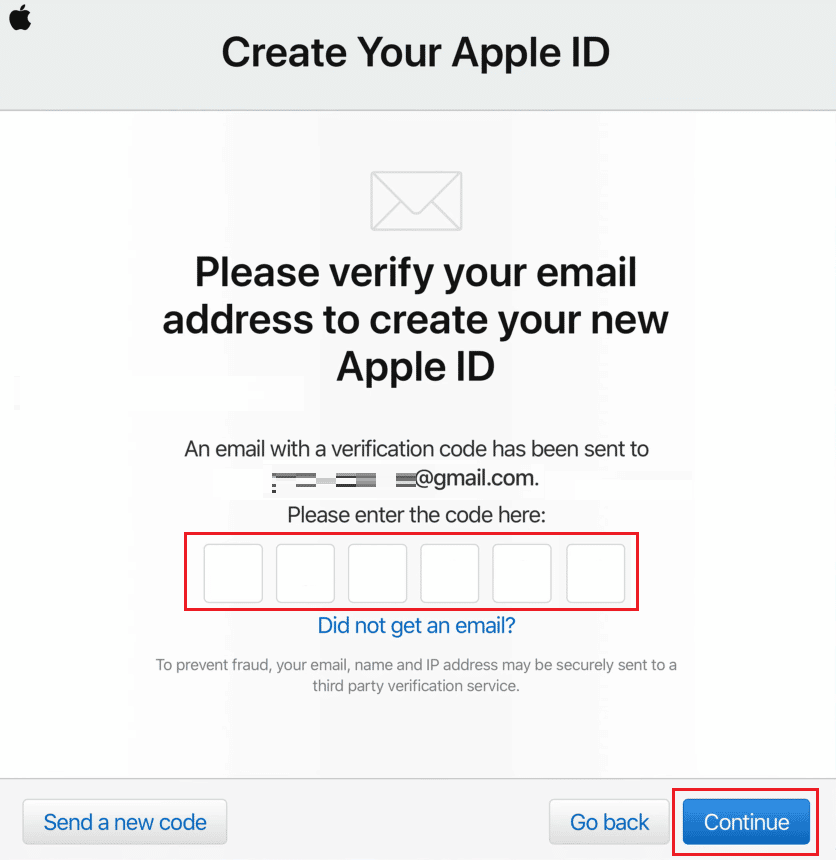
11.同意條款和條件窗口和彈出窗口,如下圖所示。
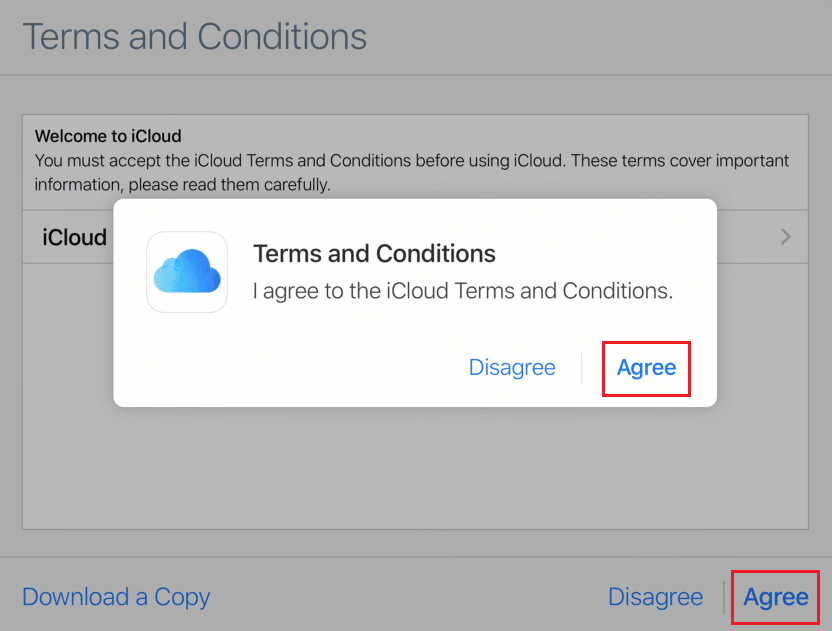
12. 最後,點擊開始使用 iCloud打開您新創建的 iCloud 帳戶。
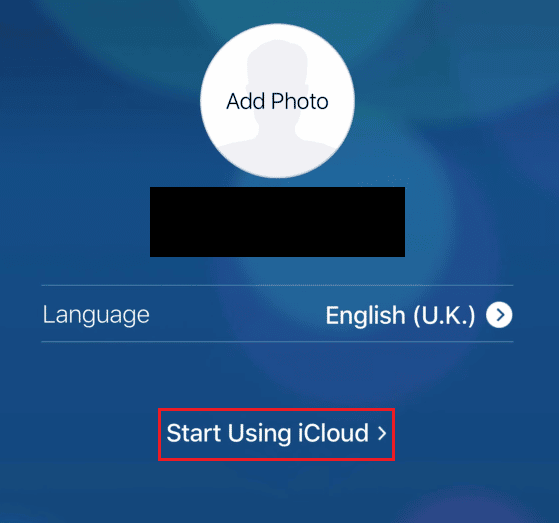
另請閱讀:如何在沒有 iCloud 的情況下從 iPhone 5 中刪除所有聯繫人
iCloud 密碼和 Apple ID 一樣嗎?
不,顧名思義,您的 iCloud 密碼和 Apple ID 並不相同。 但您的iCloud 密碼與您的 Apple ID 密碼相同。
如何進入您的 iCloud 帳戶?
以下是您使用 Apple ID 和密碼進入 iCloud 帳戶的簡單步驟。
1. 在瀏覽器上轉到 iCloud 登錄頁面。
2. 在可用字段中輸入您的Apple ID ,然後單擊下一個箭頭圖標,如下所示。
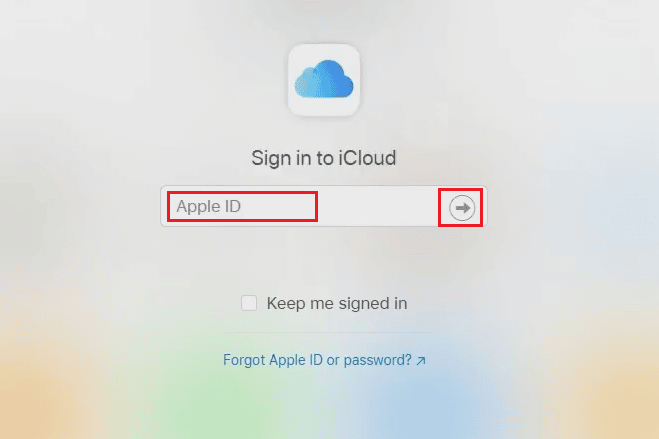
3. 然後,輸入您的 Apple ID (iCloud)密碼並單擊下一個箭頭圖標,如突出顯示的那樣。

4. 然後,輸入發送到您註冊的電子郵件或電話號碼的兩因素驗證碼。
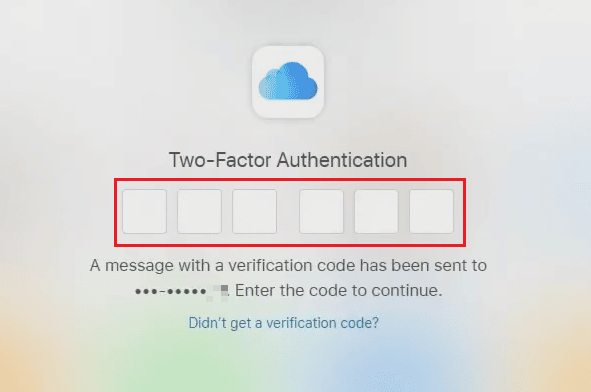
5. 單擊信任以信任此瀏覽器? 彈出。
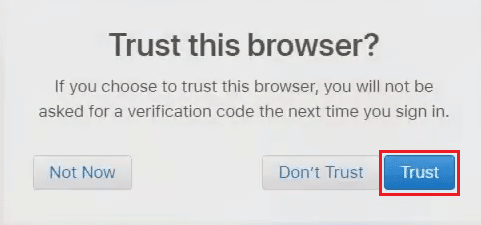
另請閱讀:修復未同步到 PC 的 iCloud 照片
如何在沒有驗證碼的情況下登錄 Apple ID?
按照接下來的步驟在您的 iOS 設備上登錄您的 Apple ID,無需任何驗證碼。
注意:此方法僅適用於舊的 Apple ID 。 它可能不適用於最近創建 Apple ID 或已通過兩因素身份驗證升級 Apple ID 安全性的用戶。
1. 打開 iPhone 上的設置應用程序。
2. 點擊頂部的登錄到您的 iPhone ,如圖所示。
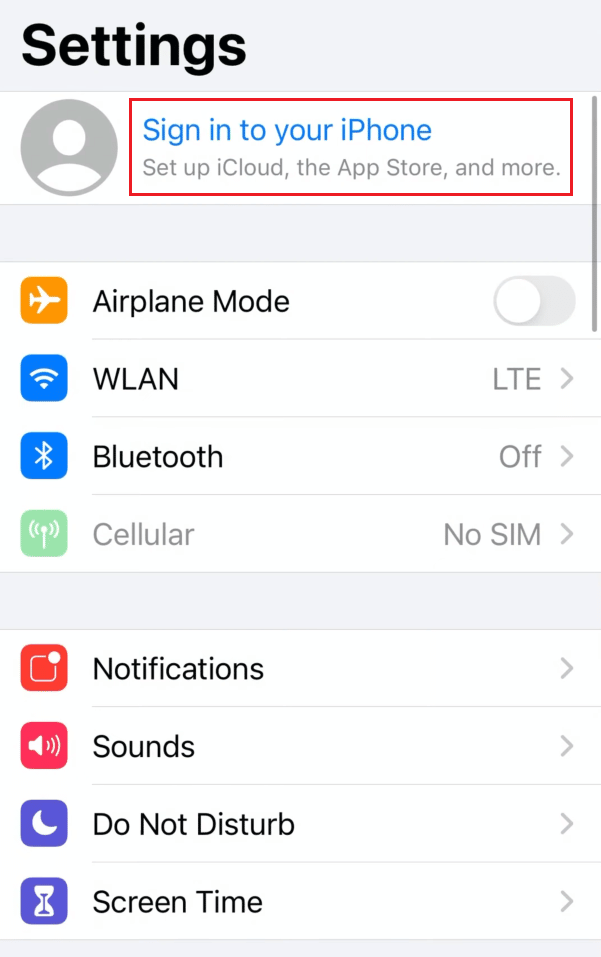
3. 在相應字段中輸入您的Apple ID和密碼,然後點擊下一步。
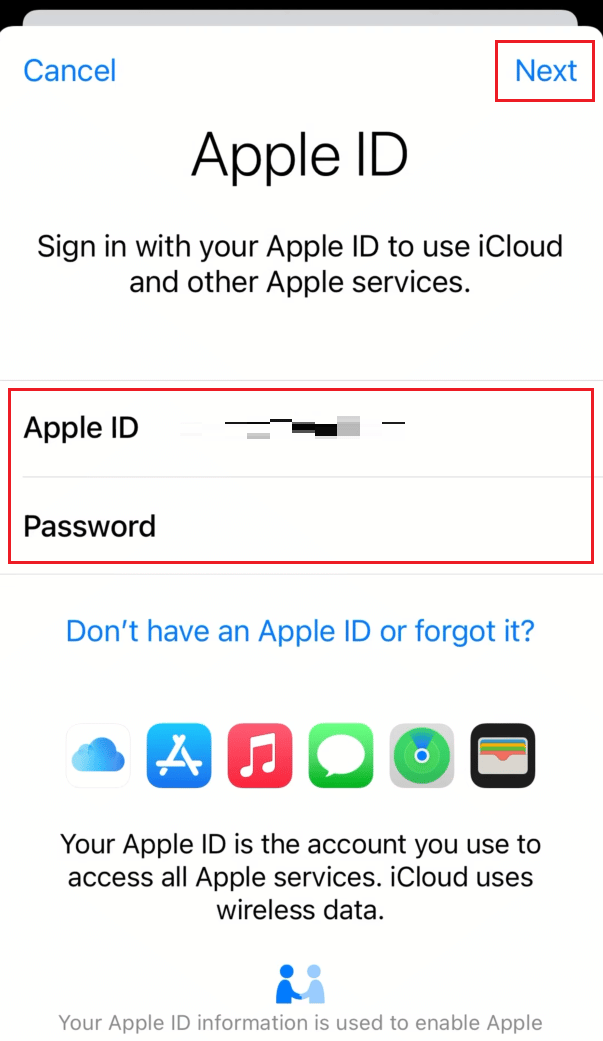
4. 在Apple ID 安全屏幕上,點擊其他選項。
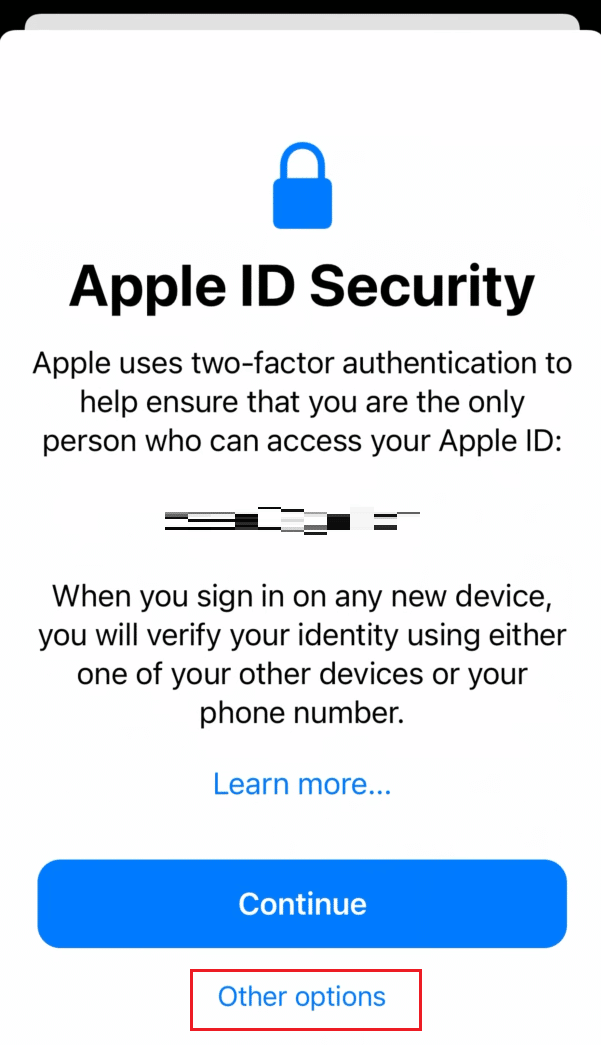
5. 然後,點擊彈出窗口中的不升級以拒絕獲取任何驗證碼,如下所示。
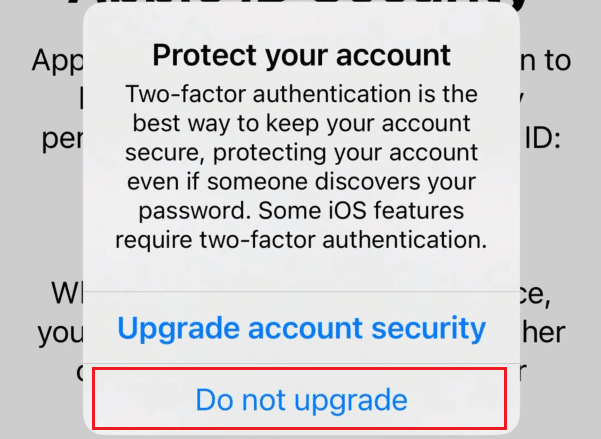

您無需驗證碼即可在 iOS 設備上成功登錄 Apple ID。
沒有密碼如何進入 iCloud?
如果您不知道或忘記了 Apple ID 的密碼,則必須重置它。 您可以在下面列出的步驟的幫助下,通過重置您的 Apple ID 密碼來訪問 iCloud,而無需密碼。
1. 在瀏覽器上訪問 iForgot Apple ID 恢復頁面。
2. 在給定字段中輸入您的Apple ID ,然後單擊繼續。
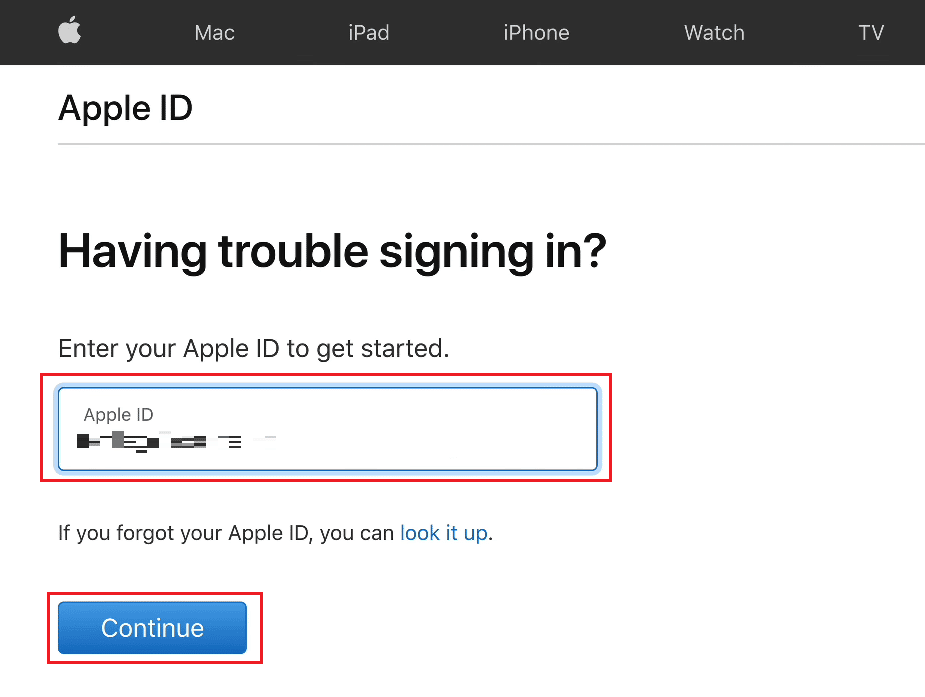
3. 輸入與您的 Apple ID 關聯的電話號碼進行確認,然後單擊繼續,如圖所示。
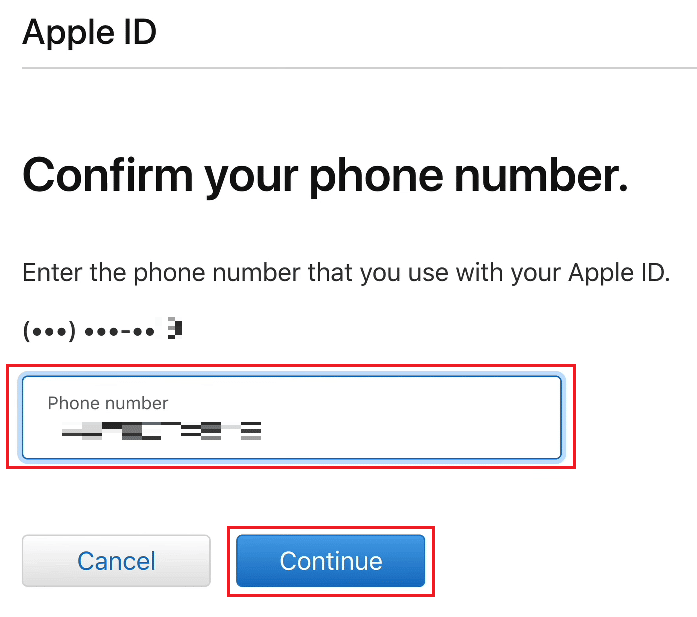
4. 輸入發送到您的 Apple ID註冊電話號碼的驗證碼,然後點擊繼續。
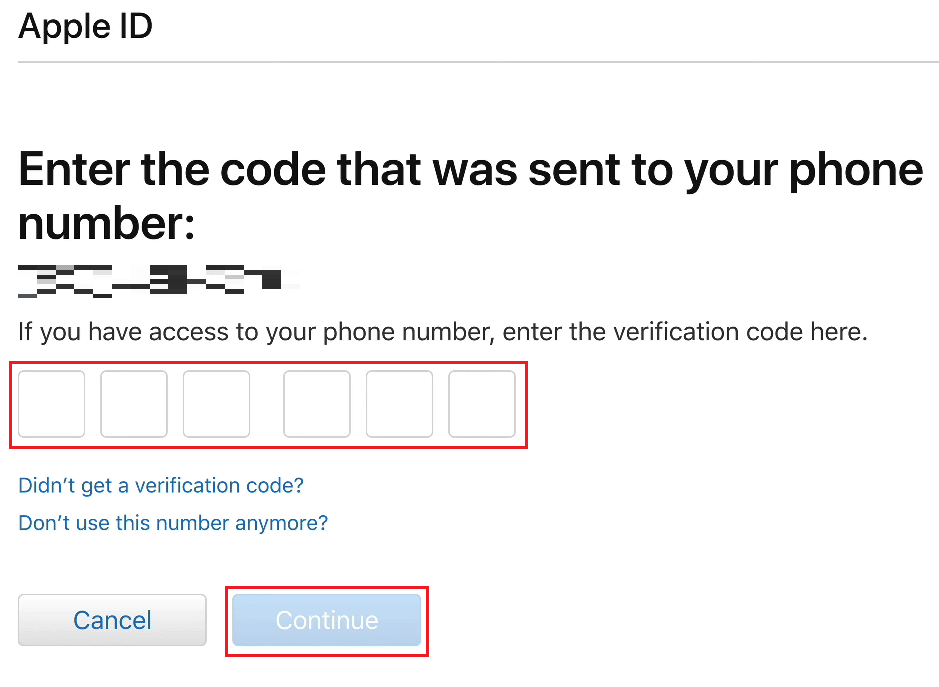
5. 現在,輸入發送到您註冊的電子郵件地址的驗證碼,然後點擊繼續。
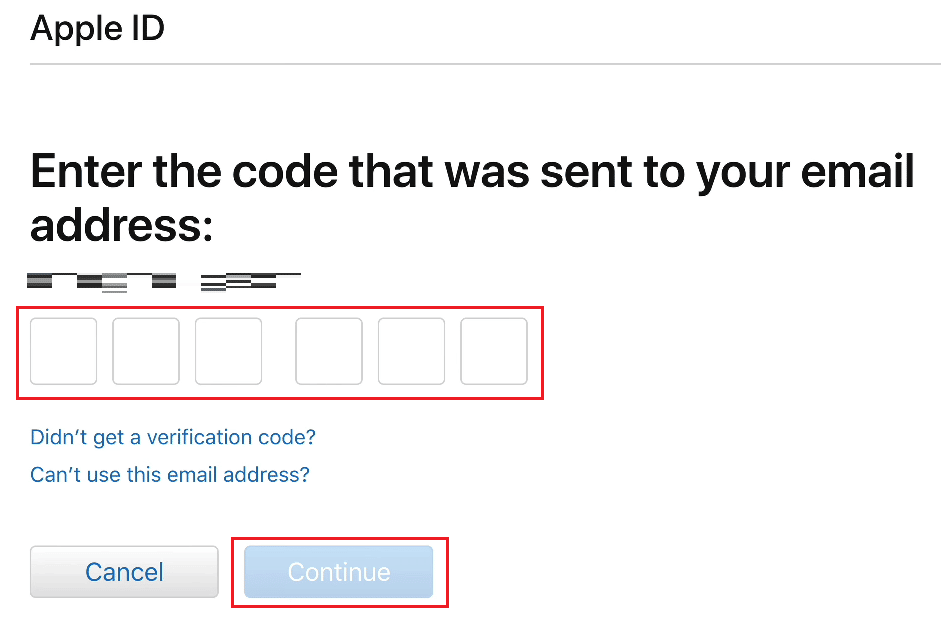
6. 然後,輸入您的新密碼並在相應字段中確認。
7. 在字段中輸入密碼後單擊繼續。
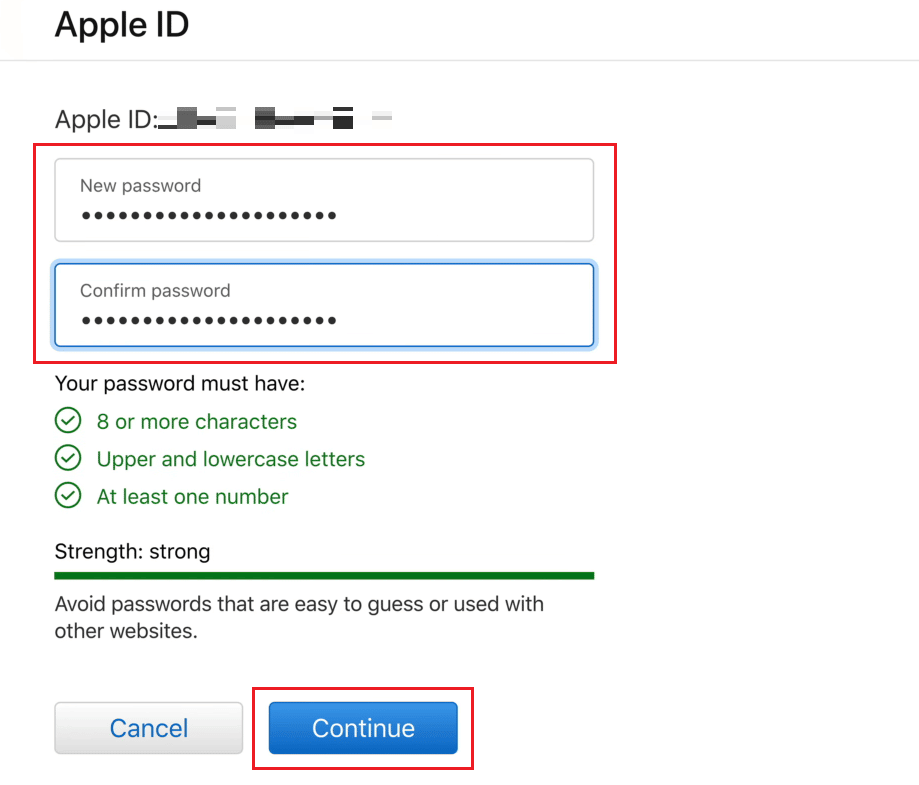
8. 您將在隨後的頁面上看到您的密碼已重置消息。
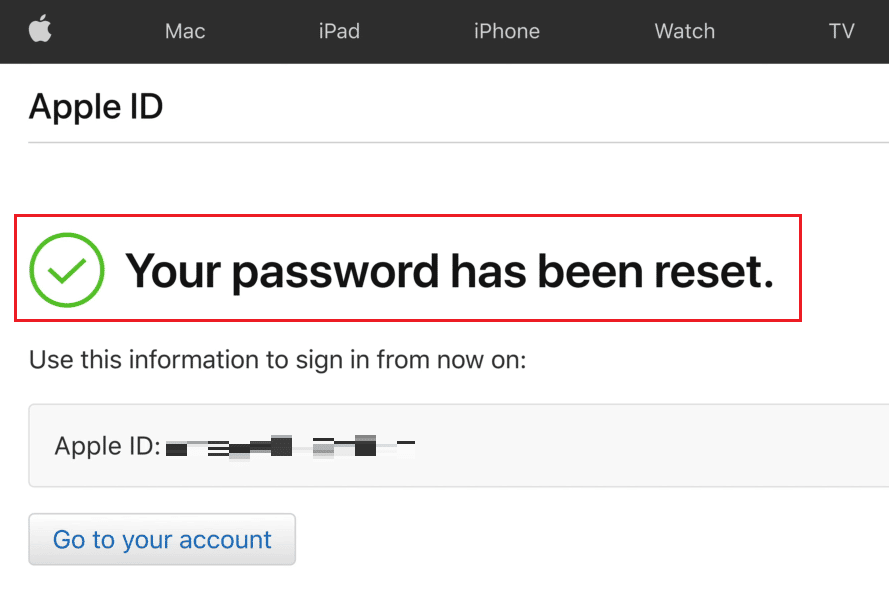
9. 最後,訪問瀏覽器上的 iCloud 登錄頁面,並使用您的Apple ID和新重置的密碼登錄iCloud。

另請閱讀:如何從 Apple ID 中刪除信用卡
如何找出您的 iCloud 密碼是什麼?
您的 iCloud 密碼與您的 Apple ID 密碼相同。
iCloud 的 4 位密碼是什麼?
您的 iCloud 密碼是您用於Apple ID的準確密碼。
您如何在沒有電話的情況下訪問您的 iCloud 電子郵件?
您可以從iCloud 郵件菜單訪問您的 iCloud 電子郵件。 請按照下面提到的步驟執行此操作。
1. 在瀏覽器上導航到 iCloud 登錄頁面。
2. 輸入您的Apple ID和密碼以登錄您的 iCloud 帳戶。
注意:如果您在 Apple ID 上打開了兩因素驗證,請驗證輸入您的帳戶的過程。

3. 點擊郵件。
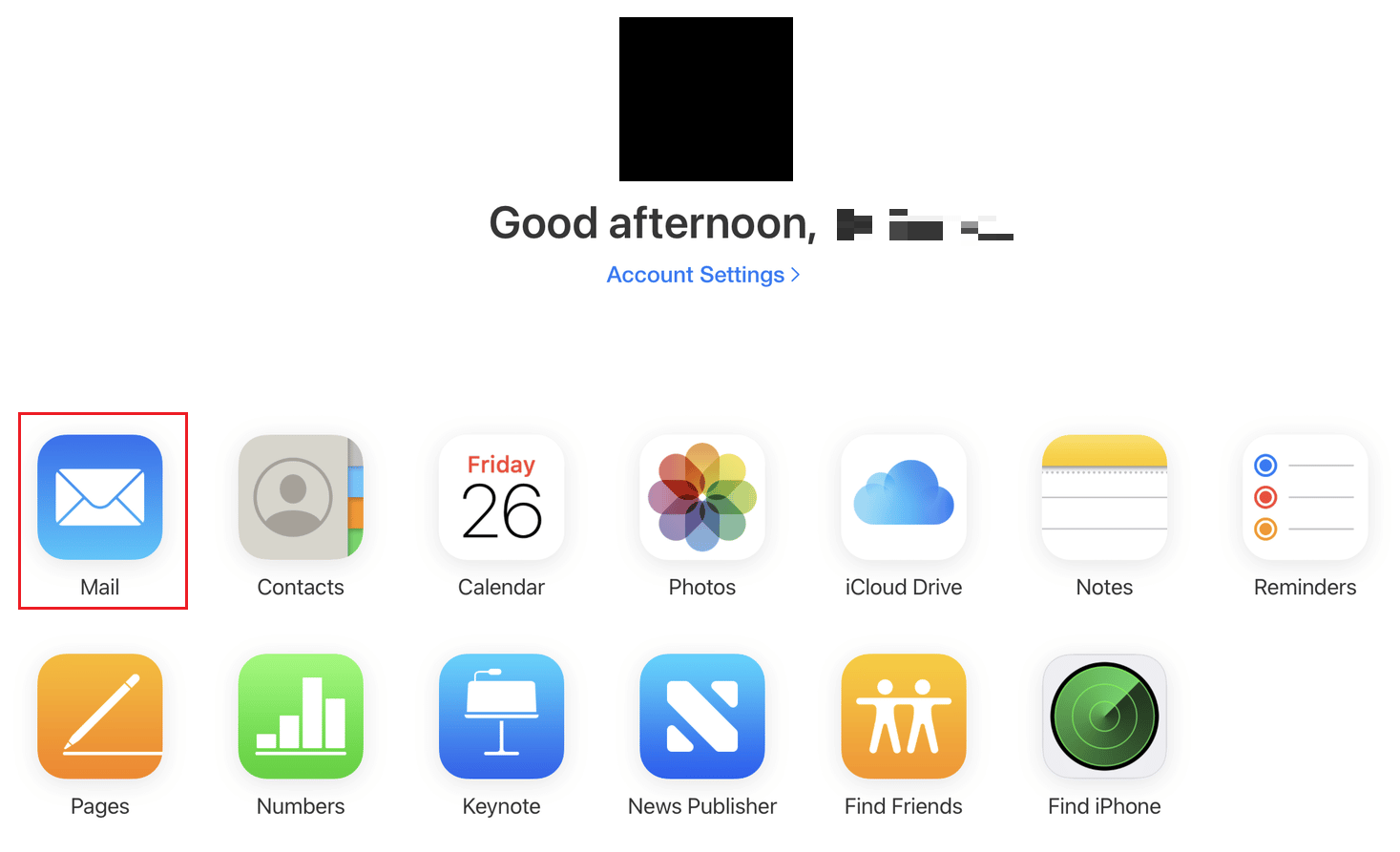
您無需手機即可從此處訪問 iCloud 電子郵件。
另請閱讀:Apple ID 兩因素身份驗證
如何取回舊的 iCloud 電子郵件?
請按照以下步驟從您的 iCloud 帳戶中恢復您的舊電子郵件。
1. 訪問瀏覽器上的 iCloud 登錄頁面並使用您的Apple ID和密碼登錄。
2. 點擊左側窗格中的郵件 > 垃圾箱,如下所示。

3. 從列表中單擊所需的電子郵件。
4. 然後,單擊移動到圖標 > 收件箱,將這封舊郵件和垃圾郵件移動到您的 iCloud 郵件帳戶的主收件箱中。
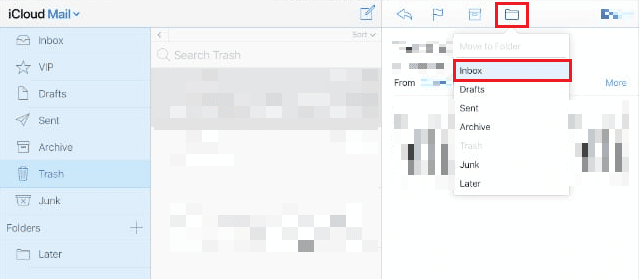
如何在沒有電子郵件的情況下恢復 iCloud 帳戶?
如果沒有您的電子郵件,您將無法恢復您的 iCloud 帳戶。 您應該有權訪問您註冊的 iCloud 電子郵件 (Apple ID) 以恢復或重置 iCloud 帳戶。
如何在沒有 Apple ID 和密碼的情況下解鎖任何 iPhone iOS?
如果您不知道或忘記了您的 iPhone 的 Apple ID 和密碼並且無法解鎖您的 iPhone 激活鎖,您將不得不從您的 PC上的 iTunes 中恢復您的 iPhone 。 請按照下面列出的步驟在您的設備上執行相同的操作。
注意:此方法將清除您所有的 iPhone 數據。
1. 首先,在您的 PC 或筆記本電腦上打開iTunes應用程序。
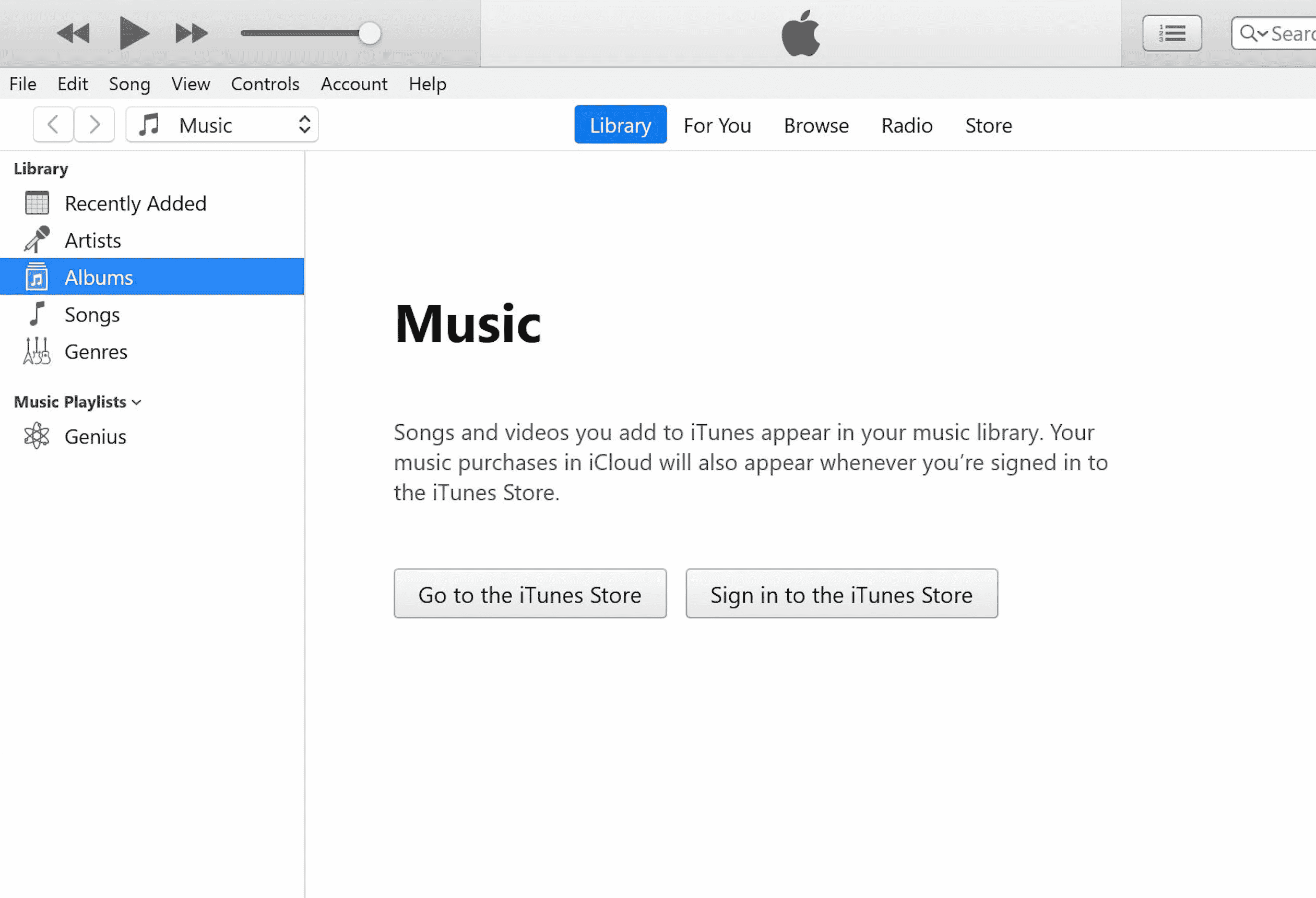
2. 按下并快速鬆開 iPhone 上的提高音量按鈕。
3. 然後,按下并快速鬆開降低音量按鈕。
4. 現在,按住電源按鈕,直到連接到筆記本電腦圖標(恢復屏幕)出現在 iPhone 上。
注意:如果您使用帶主頁按鈕的 iPhone,請按住降低音量 + 主頁按鈕,直到出現“連接到筆記本電腦”圖標。
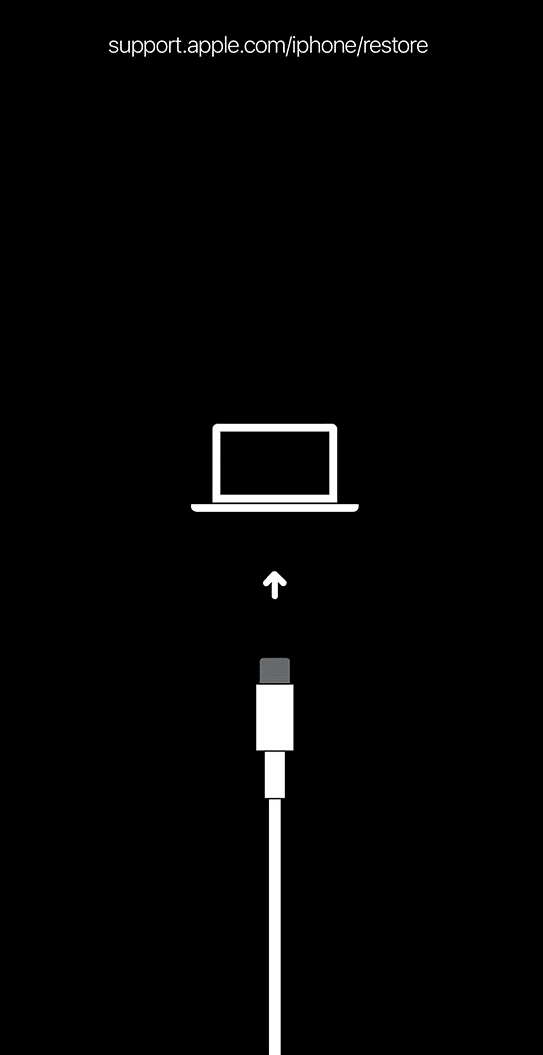
5. 然後,從 iTunes 的彈出窗口中單擊“恢復”選項,如下所示。
注意:通過單擊此選項,iTunes 將清除所有設置和內容,包括您的 iPhone 密碼。
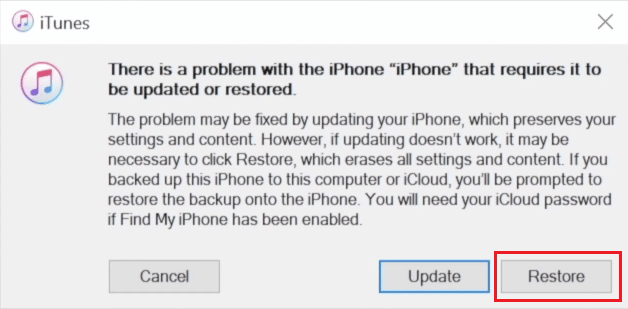
6. 單擊恢復和更新。
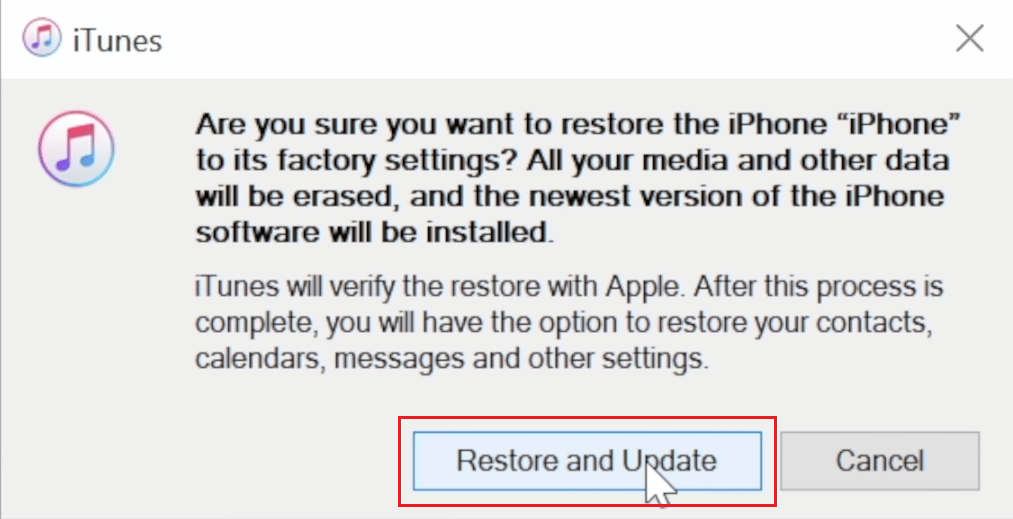
7. 單擊下載圖標下載固件。
注意:iTunes 將在完成下載過程後恢復您的 iPhone。
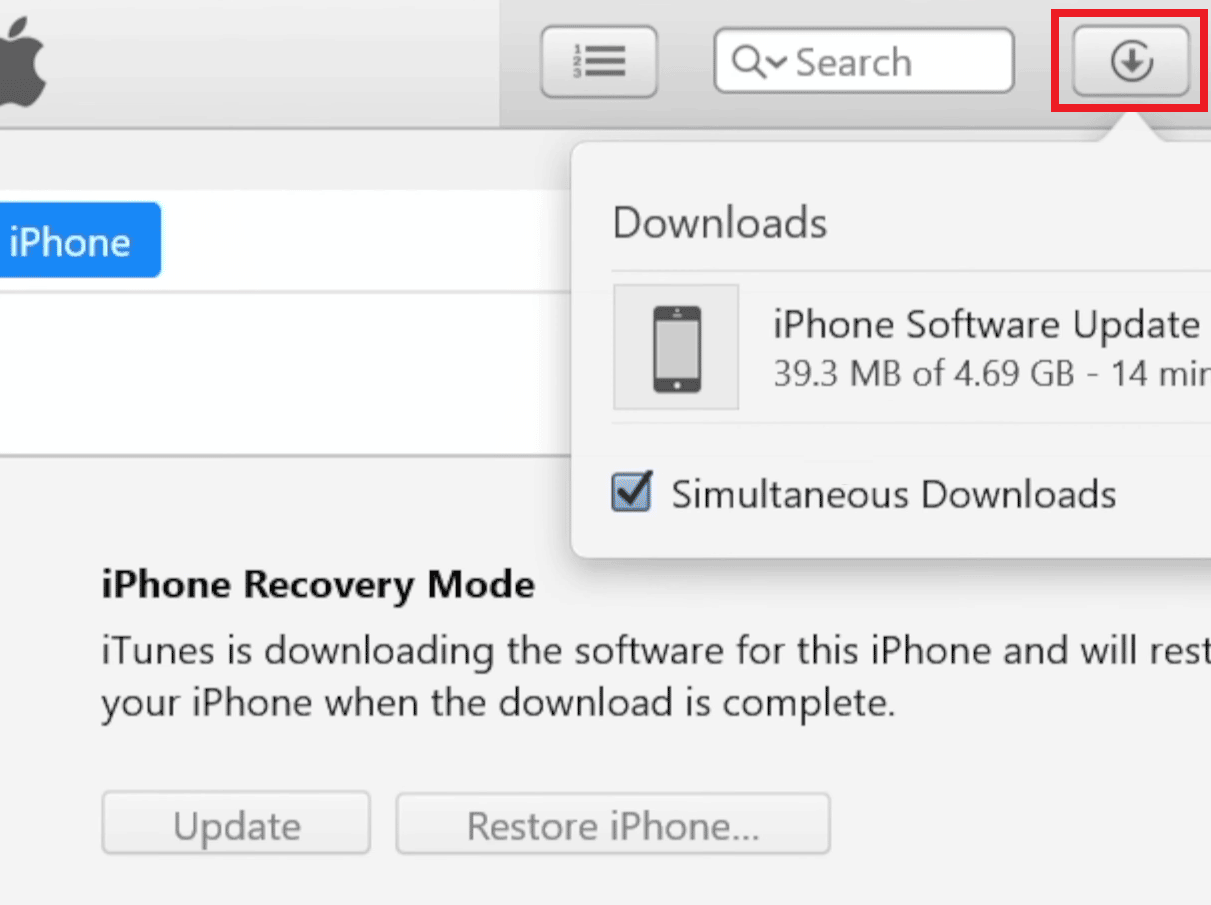
8. iTunes 將恢復您 iPhone 上的軟件。 等到該過程完成。
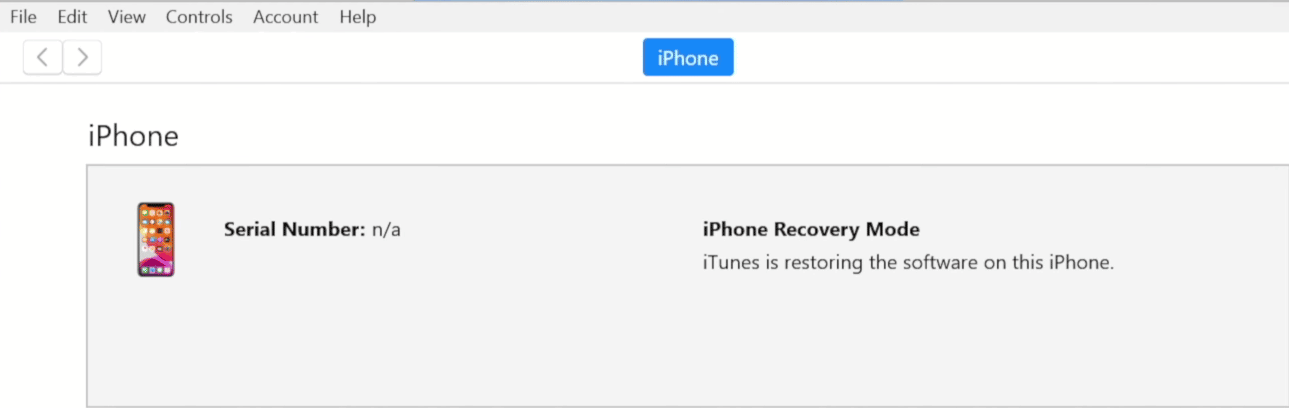
在此之後,您現在無需任何密碼或 Apple ID 和密碼即可解鎖您的 iPhone 。
推薦:
- 修復 Disney Plus 登錄頁面未加載
- 如何驗證位智電子郵件帳戶
- 如何查看我的 Apple ID 在哪裡使用?
- 如何重置 Apple ID 安全問題
因此,我們希望您已了解有關如何使用和不使用密碼進入 iCloud帳戶的詳細分步指南。 您可以讓我們知道有關本文的任何疑問或有關您希望我們撰寫文章的任何其他主題的建議。 將它們放在下面的評論部分讓我們知道。
